 Come si includono le azioni di gestione degli errori in un workflow?
Come si includono le azioni di gestione degli errori in un workflow?
1.Quando si definisce un nuovo workflow in Therefore™ Solution Designer, fare clic sul lavoro che si desidera aggiungere, quindi fare clic sul workflow per aprire il menu Lavoro. Se il workflow è già stato configurato, fare clic con il pulsante destro su un lavoro e selezionare 'Proprietà ' per aprire il menu Lavoro.
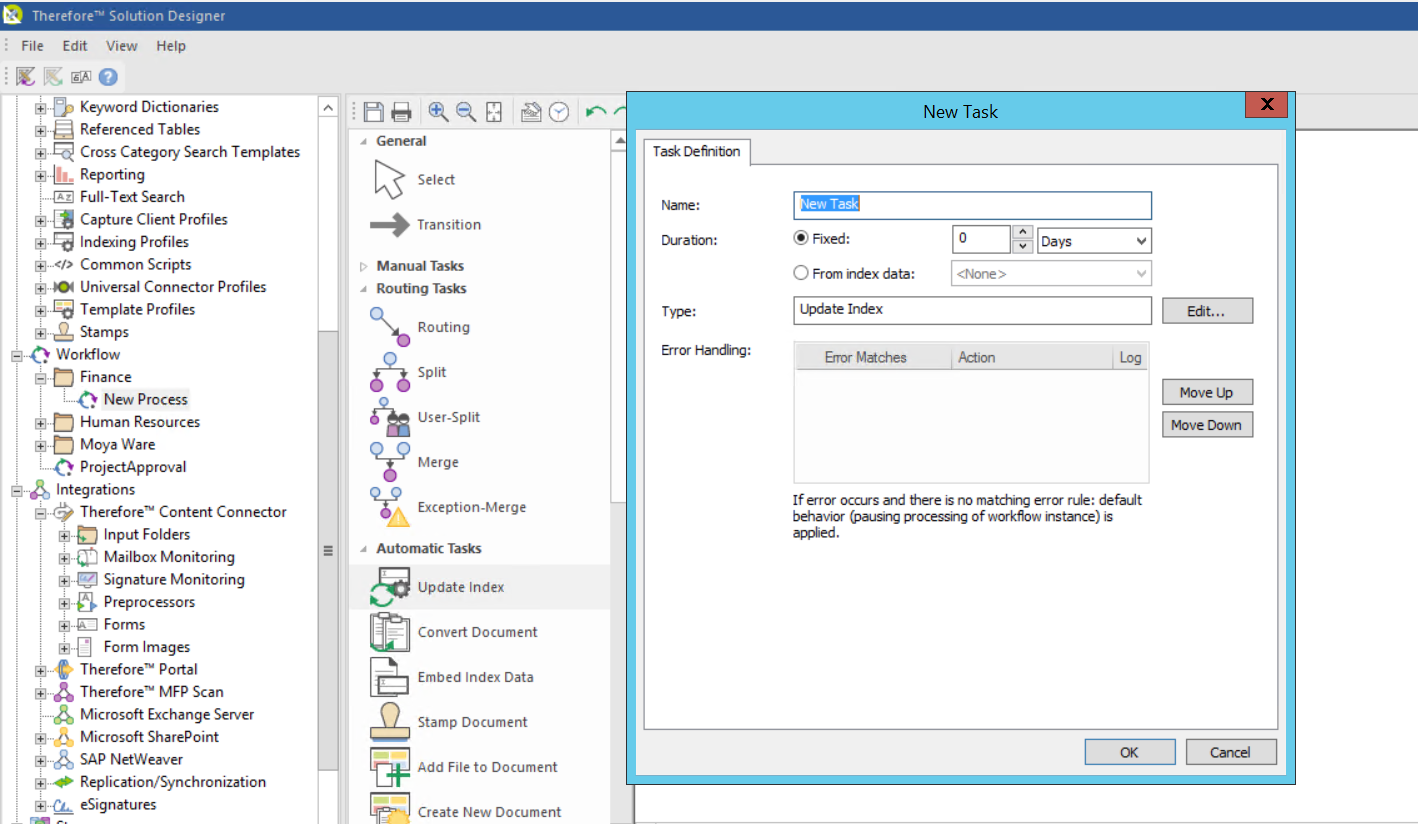
2.Per aggiungere una nuova regola di gestione errori, fare clic con il pulsante destro sulla tabella Gestione errori e poi su 'Aggiungi riga'.
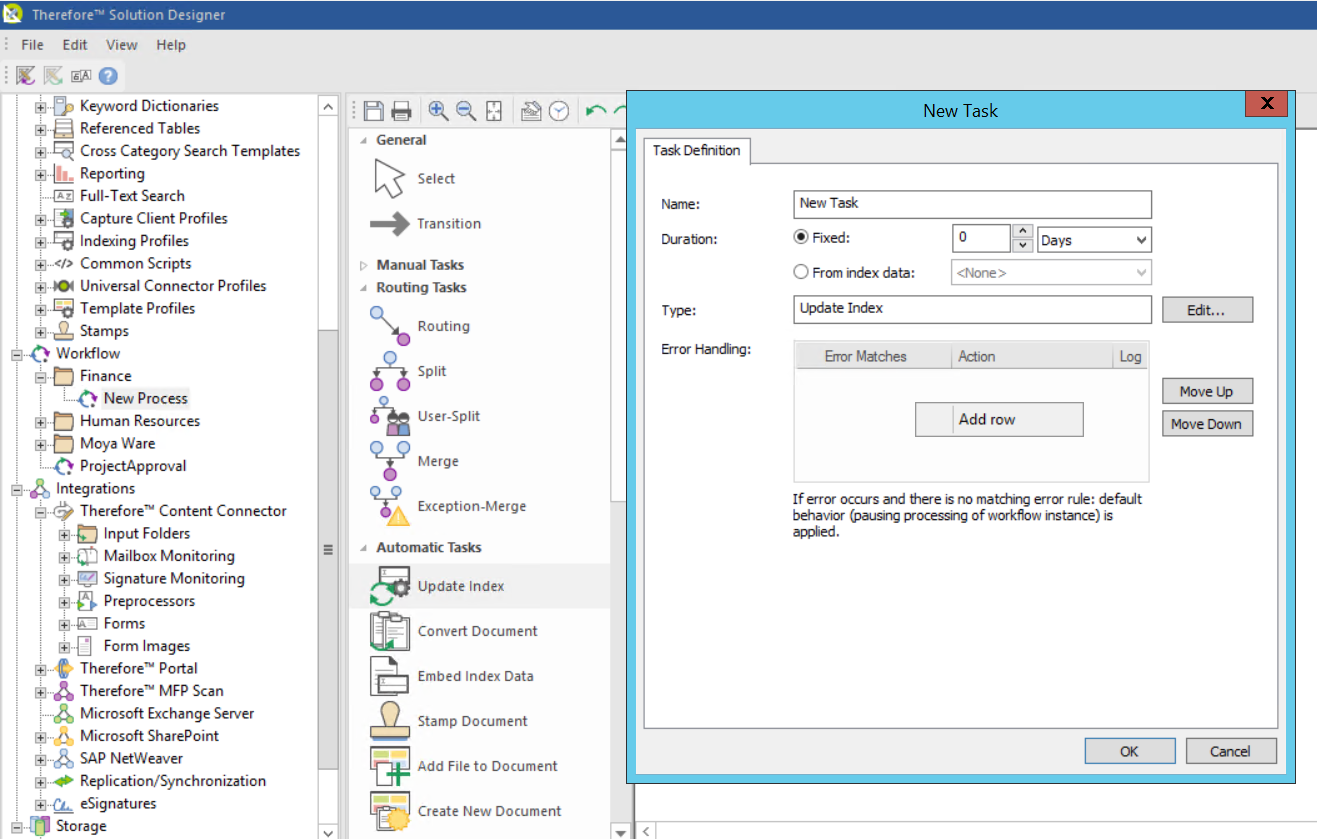
3.È necessaria una sola riga per ogni regola di gestione errori. Nella colonna 'L'errore corrisponde a', immettere l'esatto messaggio di errore racchiuso tra virgolette (ad es. "Messaggio di errore").
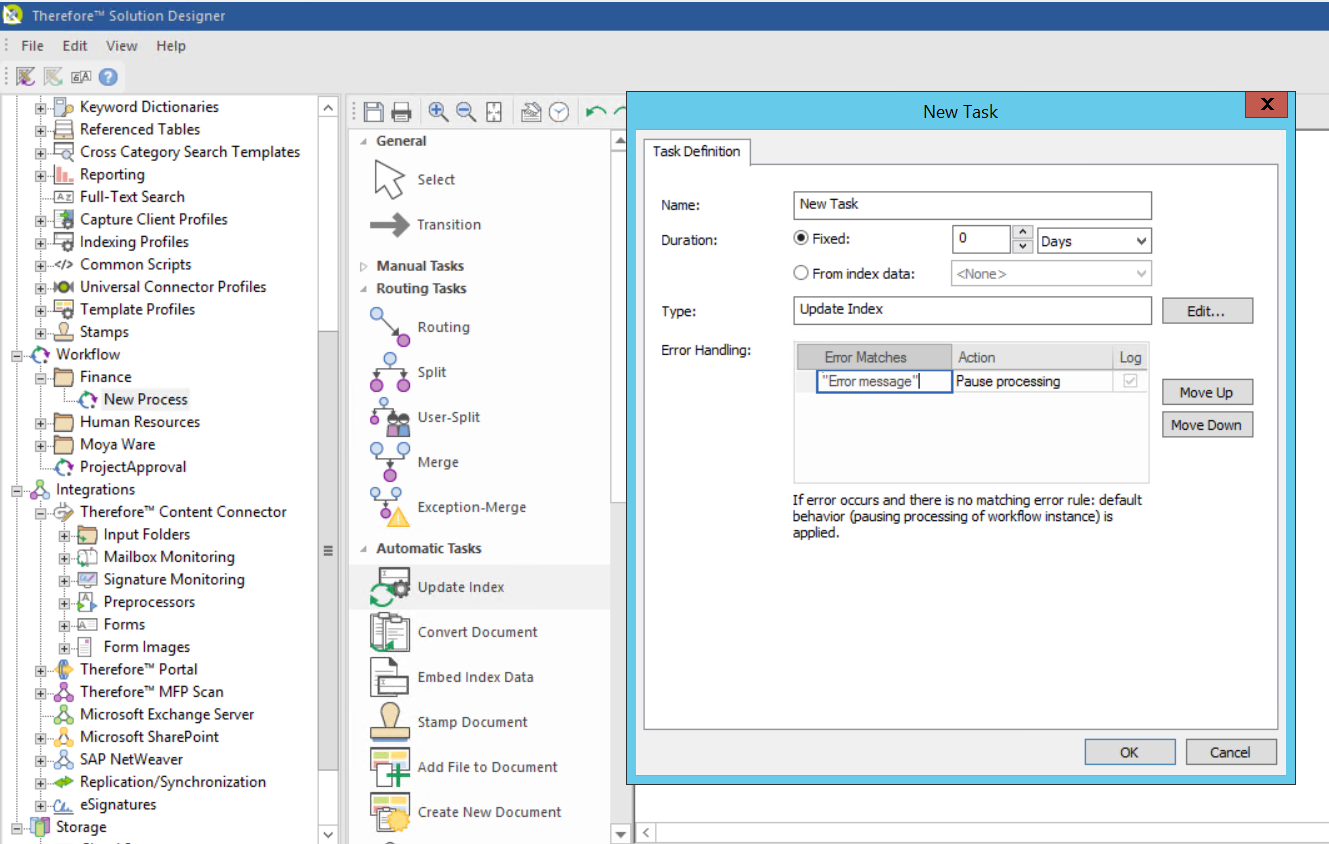
4.Fare clic sull'icona della freccia nella colonna Azione per aprire un menu a discesa con le opzioni di gestione errori. Selezionare "Pausa elaborazione" per sospendere l'elaborazione del workflow se si verifica questo errore specifico, oppure selezionare 'Ignora errore' se l'errore deve essere ignorato. Selezionare 'Indirizza a...' per indirizzare il workflow ad altri lavori. Queste opzioni sono disponibili solo se il lavoro selezionato è collegato ad altri lavori mediante transizioni. Selezionare la casella 'Registro' per registrare l'utilizzo di una regola di gestione errori.
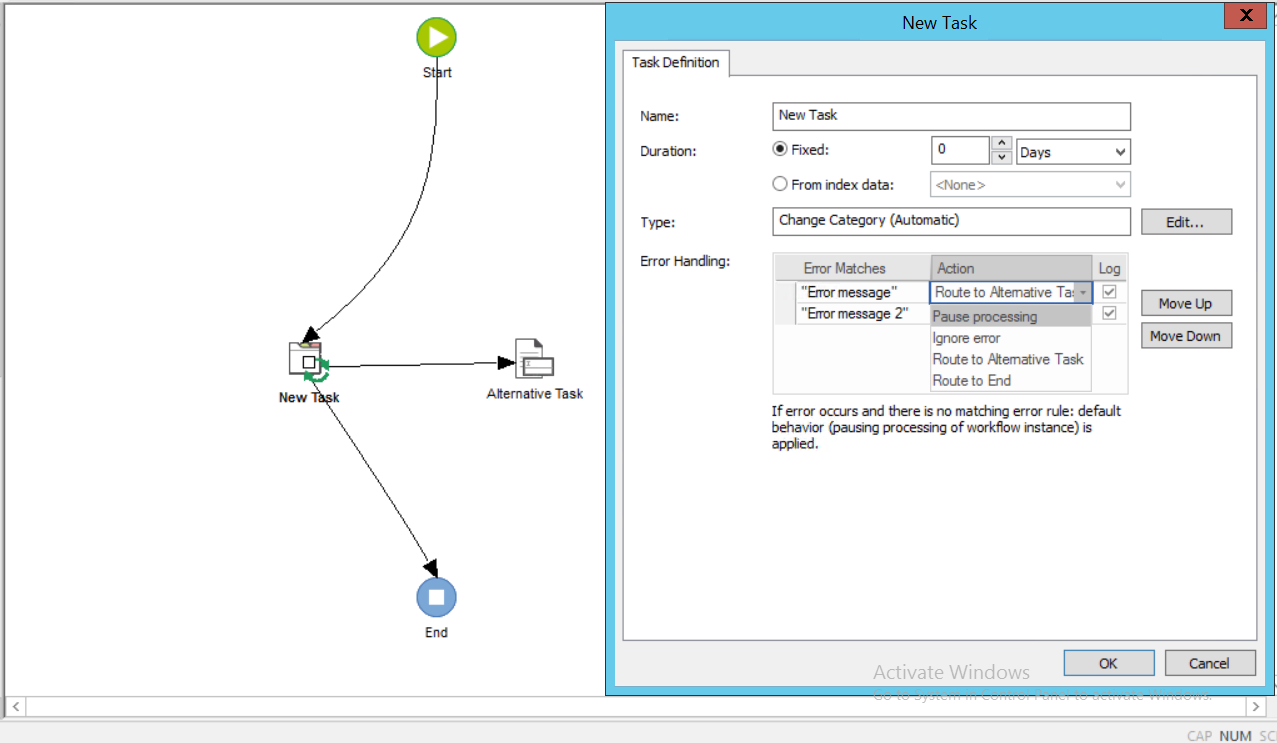
5.Fare clic su una riga per selezionare la regola di gestione errori definita. Utilizzare i pulsanti 'Sposta su' e 'Sposta giù' per cambiare la posizione delle regole. L'ordine è importante perché le regole di gestione errori vengono elaborate dall'alto in basso.

6.Fare clic su OK per procedere. |

